上周五
腾小妹教大家如何远程管理家中的路由器
(查看具体内容请点击这里)
在文中提到了DDNS功能的应用
有小伙伴要求再出一个关于DDNS的配置教程
作为一个有求必应的小编
腾小妹今天就来讲讲DDNS功能的配置方法
DDNS是什么?
DDNS(DynamicDomain Name Server)是动态域名服务的缩写。DDNS可以把一个动态IP地址映射到一个固定的域名解析服务上,然后把这个动态的IP解析成一个域名。因为路由器WAN 口IP一般情况为动态IP,DDNS可以捕获每次变化的IP地址,然后将其与域名相对应。像远端Web管理、Web服务器和虚拟服务器等功能经常需要会用到路由器的WAN口IP地址,如果路由器WAN口IP地址发生改变,会使这些功能不能正常使用,DDNS就是用来解决这个问题的。
设置步骤
1.进入路由器的管理界面(腾达路由器默认为192.168.0.1),点击【高级功能】——【DDNS】,点击开关至开启状态。
2.然后选择您的DDNS服务提供商,输入注册域名时所设置的用户名、密码,点击“保存”即可。
温馨提示:
如果没有注册DDNS服务,请选择相应的DDNS服务提供商,点击注册去。腾达路由器支持no-ip.com、3322.org、dyndns.org、88ip.cn、oray.com(花生壳)等DDNS服务提供商。完成注册后,重新进入路由器管理页面进行设置。
实例解析
路由器型号:腾达AC10
某用户现在要将局域网建立的一个Web服务器(端口号80)对互联网开放,希望网上用户能通过固定域名访问该服务器。
假设所注册的DDNS域名信息如下:
服务提供商:oray.com
用户名:Tom-Jerry
密码:tomjerry123456
域名:tom-jerry.imwork.net
进入路由器设置界面后,开启DDNS功能,点击“服务提供商”的下拉菜单,选择“oray.com”,输入在DDNS服务提供商的网站注册的用户名和密码。在本例中用户名为“Tom-Jerry”和 密码为“tomjerry123456”,最后点击“保存”,待联网状态显示“已连接”时,表示设置成功。
网上的用户访问该服务器资源时,访问方式为:http:// 域名: 端口号。本例为:http://tom-jerry.imwork.net:80,然后根据页面提示操作即可。
今天的涨姿势就到这里,我们下期再见



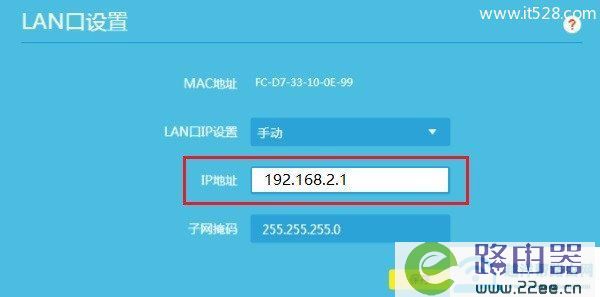





还没有评论,来说两句吧...